搜狗输入法怎么删除输入记忆 搜狗输入法如何关闭自动记忆功能
更新时间:2024-02-25 16:08:27作者:yang
搜狗输入法作为一款广泛使用的输入工具,其自动记忆功能给我们的打字带来了很大的便利,有时候我们也会遇到一些问题,比如输入错误的记忆内容、不需要的记忆记录等。如何删除搜狗输入法的输入记忆呢?同时如果我们不想使用自动记忆功能,又该如何关闭它呢?下面将详细介绍这两个问题的解决方法。
方法如下:
1.首先我们邮件点击输入法,弹出下拉菜单,在下拉菜单里可以看到【设置】选项,如下图所示。
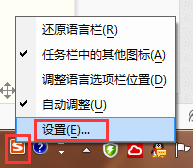
2.点击下拉菜单里的【设置】选项,弹出文本服务和输入语音窗口,如下图所示。
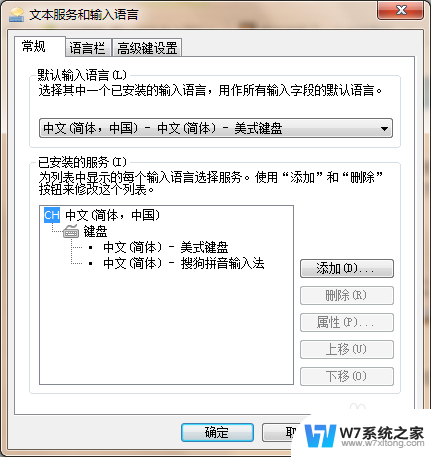
3.在文本服务和输入语音窗口里选择搜狗拼音输入法,此时右侧的命令选项点亮。在右侧命令栏里可以看到【属性】选项,如下图所示。
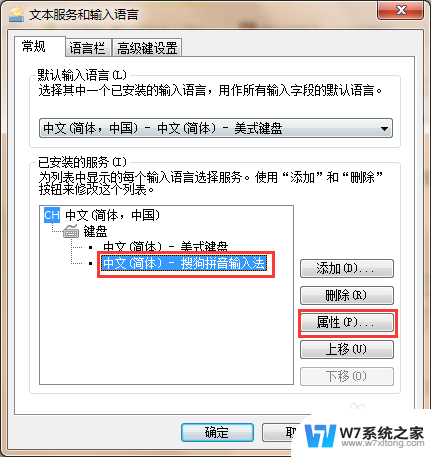
4.点击【属性】选项,弹出输入法属性设置窗口,如下图所示。
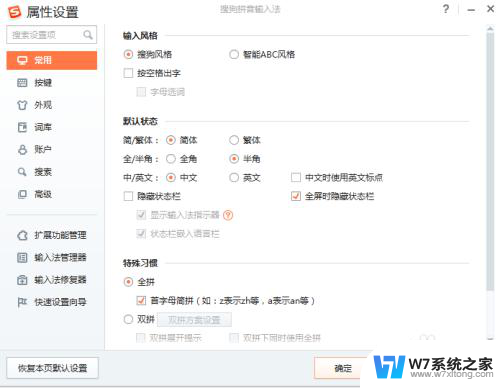
5.点击左侧菜单栏里的【高级】选项,此时可以看到智能输入里的动态调频功能被勾选。将智能输入里的勾全部去掉,如下图所示。
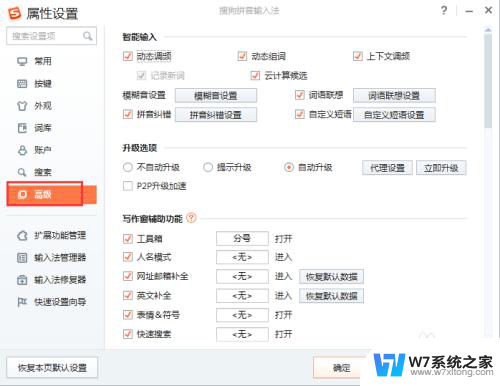
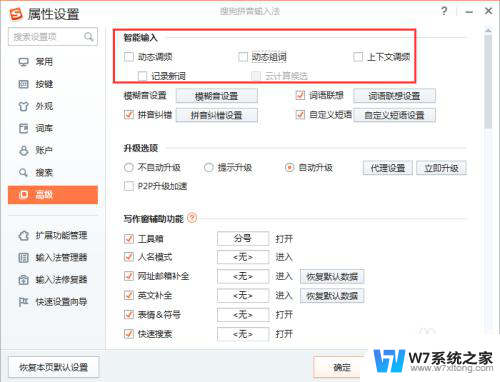
6.然后点击【确定】按钮,此时就会取消搜狗输入的记忆功能了。接下来可以做一个试验,输入leixiaohong。然后找到相应的汉字雷小红,再次输入leixiaohong时,仍然需要再次查找相应的汉字,证明输入法记忆功能已取消。
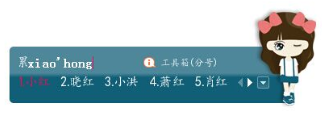
以上就是搜狗输入法如何删除输入记忆的全部内容,如果遇到这种情况,您可以按照以上方法解决,希望这对大家有所帮助。
搜狗输入法怎么删除输入记忆 搜狗输入法如何关闭自动记忆功能相关教程
-
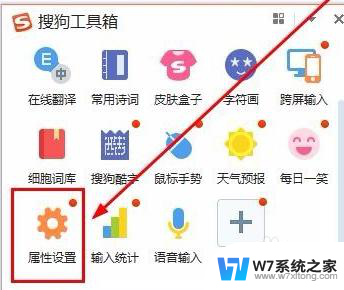 搜狗输入法日语版 搜狗输入法日文输入方法
搜狗输入法日语版 搜狗输入法日文输入方法2024-06-25
-
 搜狗输入怎么切换繁体 搜狗输入法简繁体切换教程
搜狗输入怎么切换繁体 搜狗输入法简繁体切换教程2024-03-22
-
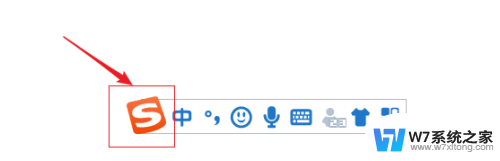 搜狗输入法如何输入拼音声调 搜狗输入法如何输入带声调的拼音
搜狗输入法如何输入拼音声调 搜狗输入法如何输入带声调的拼音2024-03-03
-
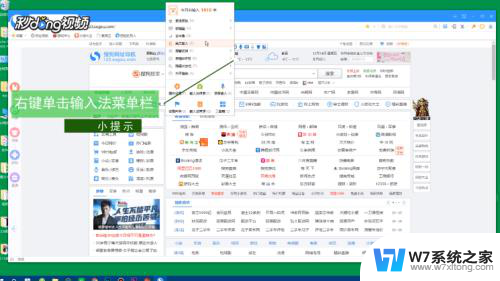 搜狗输入法电脑版英文联想 如何在搜狗输入法中开启英文联想输入
搜狗输入法电脑版英文联想 如何在搜狗输入法中开启英文联想输入2024-02-29
- 搜狗输入法工具栏怎么自定义 电脑搜狗输入法状态栏颜色自定义方法
- 如何在游戏里关闭输入法 玩游戏时如何关闭输入法
- 百度输入键盘怎么关闭声音 手机如何关闭百度输入法按键音
- word输入的时候自动消除了后面的字 word输入文字自动删除后面内容解决技巧
- 苹果14输入法怎么设置 iOS系统如何设置输入法
- 电脑键盘输入不了数字 键盘上数字无法输入的解决方法
- 微信语音不调用耳机麦克风 苹果手机微信麦克风开启失败的解决方法
- 只狼调中文 只狼中文设置方法
- 无线鼠标怎样连接电脑 无线蓝牙鼠标连接笔记本电脑步骤
- 荒野大镖客2单机版存档位置 荒野大镖客pc版存档位置替换技巧
- word文字左右间距怎么设置 WORD中如何调整字体左右间距
- 笔记本连显示器,显示屏不显示 笔记本电脑外接显示屏连接方法
电脑教程推荐
- 1 微信语音不调用耳机麦克风 苹果手机微信麦克风开启失败的解决方法
- 2 无线鼠标怎样连接电脑 无线蓝牙鼠标连接笔记本电脑步骤
- 3 word文字左右间距怎么设置 WORD中如何调整字体左右间距
- 4 笔记本连显示器,显示屏不显示 笔记本电脑外接显示屏连接方法
- 5 ipaduc浏览器怎么全屏 如何将苹果ipad上浏览器设置为全屏
- 6 桌面显示windows不是正版如何解决 如何处理Windows副本不是正版的问题
- 7 电脑网络打印机怎么连接 网络打印机连接教程
- 8 笔记本电脑怎么确定点击 Windows 10系统鼠标双击确定变单击确定的教程
- 9 mac查看硬盘使用情况 MacBook硬盘使用情况查看方法
- 10 查看笔记本电脑wifi密码 电脑上查看WiFi密码的方法步骤